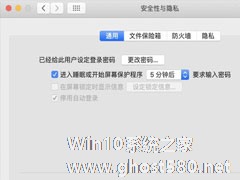-
Mac小白入门:几个鲜为人知的小技巧
- 时间:2024-12-21 16:01:35
苹果电脑因为其售价较高,通常是高端人士的首选,它使用独特的macOS系统,拥有大量隐藏的快捷方式和功能。小编最近研究了一下macOS,发现几个有用但很少人了解的技巧,下面小编就跟大家分享一下这些有趣的小技巧,感兴趣的可以了解一下。
1.自定义锁定屏幕消息
macOS中有一个选项可以创建一个显示在锁定屏幕上的自定义消息,单击左上角的Apple图标,点击系统偏好设置》安全和隐私。然后单击左下角的锁定按钮进行更改。如果你启用了密码,则可能需要在此处输入密码。在“ 常规”选项卡下,选中“ 在屏幕锁定时显示消息 ”框,然后单击“ 设置锁定消息。。。 ”就行了。
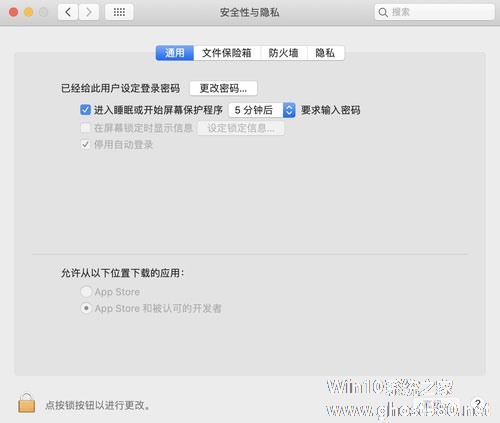
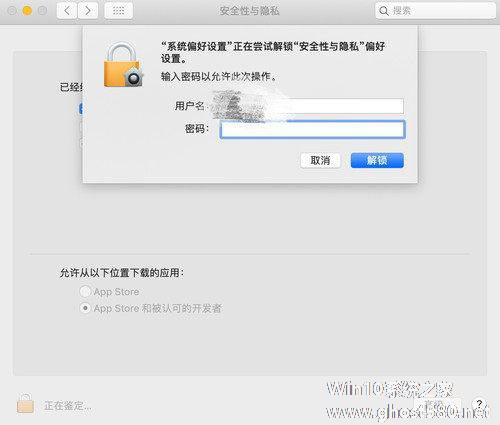
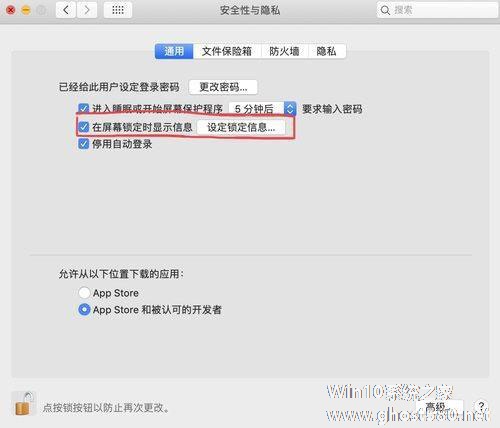
2.表情符号快速访问
通过菜单插入选项在macOS上的文档、文本和社交媒体添加表情符号可能比较麻烦,但是有一个快捷键可以在任何应用程序中调出macOS表情符号选择界面。只需按下Control,Command和空格键就出来了,特别方便和快捷。
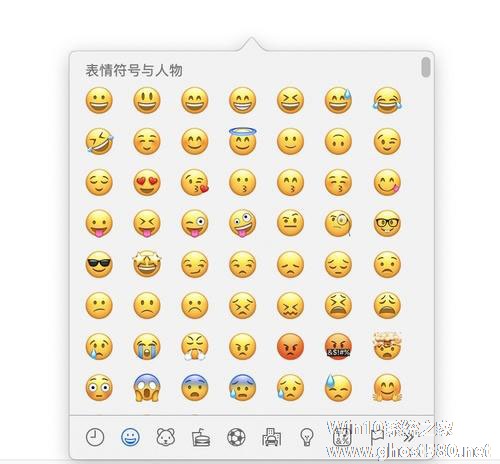
3.钥匙串访问中的WiFi密码
如果你想连接之前连接过的WiFi网络,但是密码不记得了,你可以在电脑上找回,它就存储在你的Mac 钥匙串中。打开钥匙串访问,选择系统,然后找到你要查找的WiFi名称。右键单击或双击,选择“获取信息”,然后选择“显示密码”,这样密码就找回了。

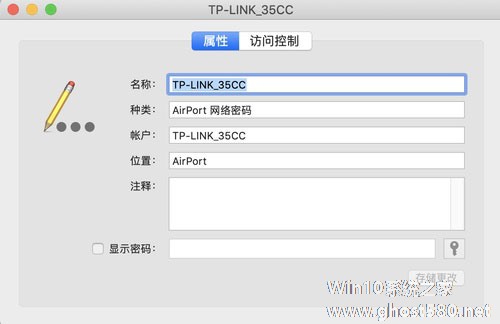
4.复制粘贴屏幕截图
你可以使用隐藏的屏幕截图复制粘贴功能获取并共享屏幕截图,并且不会让你的电脑桌面变得混乱。按住Command + Control + Shift + 4,选择要截屏的内容,这样它就已经被复制到剪贴板了,然后你可以将其粘贴到任何应用程序中,并且在你操作完成后桌面上不会有任何屏幕截图留下,十分方便。
相关文章
-
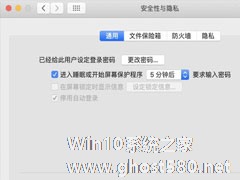
苹果电脑因为其售价较高,通常是高端人士的首选,它使用独特的macOS系统,拥有大量隐藏的快捷方式和功能。小编最近研究了一下macOS,发现几个有用但很少人了解的技巧,下面小编就跟大家分享一下这些有趣的小技巧,感兴趣的可以了解一下。
1.自定义锁定屏幕消息
macOS中有一个选项可以创建一个显示在锁定屏幕上的自定义消息,单击左上角的Apple图标,点击系统偏好设... -

日常生活当中总会因为某些理由突然离开电脑,而电脑却没有关机,这样会浪费电也会影响电脑的使用寿命。这个时候就需要对电脑进行定时关机,那么要如何自动开关机MAC电脑呢?下面小编就教大家MAC自动开关机的小技巧。
详细如下:
1、打开「系统偏好设置」的「节能器」设置:
2、在节能器设置面板点击「定时」按钮就可以设置定时开机或唤醒以及定时关机或睡眠了。
苹果用户们有个很尴尬的地方,在于他们经常会因为搞错接口而买错设备,原因就在于Mac Pro的USB口旁边还有一个更小的,但是外观却极其相似的接口,一些新手用户和比较粗心的用户,便因此常常搞错接口。那么这两个接口该如何进行分辨呢?

有的用户喜欢使用一种浏览器,那么怎么才能像Windows系统一样将它设置成默认浏览器呢?现在小编就教大家一个简单的设置方法。
设置方法:
1.打开系统偏好设置,然后点击通用:
- 苹果教程
-
-
操作系统排行榜
更多>> -
- Ghost Win8.1 64位 老机精简专业版 V2023.02
- 【老机专用】Ghost Win8 32位 免费精简版 V2022.01
- 【致敬经典】Ghost Windows8 64位 免激活正式版 V2021.08
- 微软Windows8.1 32位专业版免激活 V2023.05
- Windows11 22H2 (22621.1778) X64 游戏美化版 V2023.06
- Windows11 22H2 (22621.1778) X64 专业精简版 V2023.06
- 笔记本专用 Ghost Win10 64位 专业激活版(适用各种品牌) V2022.08
- GHOST WIN8 X86 稳定专业版(免激活)V2022.07
- Windows8.1 64位 免费激活镜像文件 V2022.07
- Windows 8.1 64位 极速纯净版系统 V2022
-
苹果教程排行榜
更多>>
- 热门标签
-